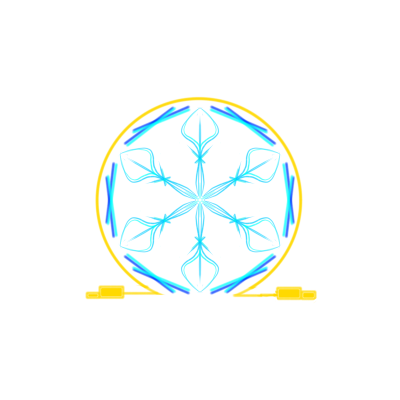前言:
ClickShow是一款体积小巧,无需安装,开源免费的鼠标点击特效软件。使用后鼠标点击时显示波纹特效,并且每个按键对应不同的颜色,也可以跟随鼠标的位置指示圆标,还支持自定义颜色,波纹大小...
下载:
https://github.com/cuiliang/clickshow
ClickShow并没有官网,而是直接托管在Github上,因此赤兔提供蓝奏云链接:
https://frostyoyo.lanzout.com/iukpQ09tn9hi 密码7etj
下载后解压压缩包,直接运行"ClickShow.exe"即可,请勿修改/移动/删除"DotNetProjects.Wpf.Extended.Toolkit.dll"
![图片[1]-ClickShow-鼠标点击特效及提示-赤兔的小窝](https://pic.redtool.cn/clickshow/1.png)
程序运行后会自动隐藏窗口,并在任务栏处出现程序图标:
![图片[2]-ClickShow-鼠标点击特效及提示-赤兔的小窝](https://pic.redtool.cn/clickshow/2.png)
尝试点击鼠标左/右/中键,出现不同颜色的波纹特效即代表成功启动。
配置:
经过上述操作,ClickShow已经可以正常运行,但想要自定义颜色,波纹大小等还需配置。
点击任务栏处ClickShow的图标![图片[3]-ClickShow-鼠标点击特效及提示-赤兔的小窝](https://pic.redtool.cn/clickshow/2.png) ,即可弹出设置窗口:
,即可弹出设置窗口:
![图片[4]-ClickShow-鼠标点击特效及提示-赤兔的小窝](https://pic.redtool.cn/clickshow/3.png)
推荐勾选"开机自动启动"和"显示点击特效"(默认已勾选)。
如果用于鼠标点击提示(例如课程录制)则可勾选"显示位置提示浮标",否则不建议勾选。
"显示点击特效"不仅可以作为鼠标点击特效来美化电脑,还可以用于录制技术课程时为学员提供点击的左/右/中键区分。
如果需要对波纹特效/提示浮标的颜色或大小进行自定义,点击"更多设置"。
![图片[5]-ClickShow-鼠标点击特效及提示-赤兔的小窝](https://pic.redtool.cn/clickshow/4.png)
在此处调节将实时生效,完成后点击"关闭"即可,如果改的不满意,可通过点击"默认值"来还原为初始设置。
© 版权声明
文章版权归作者所有,未经允许请勿转载。
THE END